【操作概要】
店舗タブを押すと自動的に送料条件の取得を試みます。
取得が完了するまでお待ちください。
店舗情報のデータベースを育てることで入力の手間が省け、より短時間で購入の意思決定ができるようになります。
商品価格のみで比較したい場合は本手順はスキップし、計算タブに進んでください。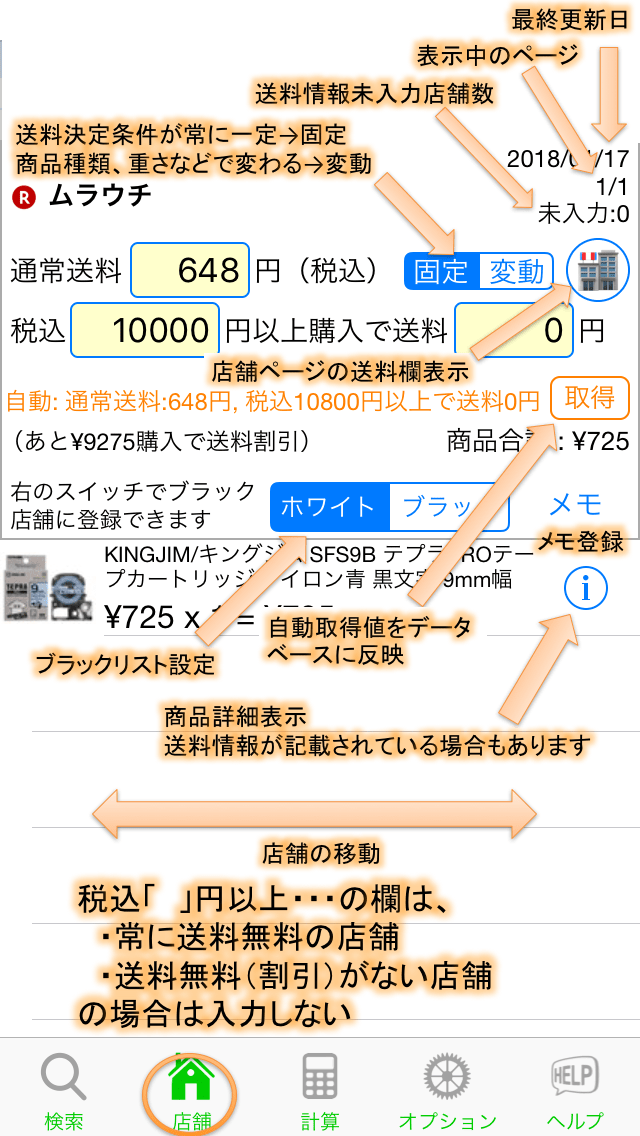
【情報の自動取得に成功した場合】
送料情報がデータベースに未登録の場合・・・自動的に登録されます。
送料情報がデータベースに登録済みだが取得した値が異なる場合・・・取得ボタンが表示されますのでタップするとデータベースを更新します。
【固定・変動について】
送料決定条件は、「〇〇円以上購入で送料無料」といったいつも同じ計算方法で対応できる店舗と、一時的な送料無料期間セール、重さ、一般商品/本/DVDなどの種別で送料が異なるなど購入金額だけでは送料が決まらない店舗があります。
本アプリでは前者向けに「固定」、後者向けに「変動」という2つのオプションを用意しています。
「変動」を選択した場合は次回送料を定義する際に見直しがしやすいよう「固定」の店舗情報よりも優先表示されます。
【店舗の表示順序(ページの並び順)】
1. 送料条件が未入力(自動取得にも失敗)
2. 送料条件が入力済みだが自動取得値と異なる
3. 送料条件が入力済みで自動取得値と同じ
*例外として計算タブから店舗タブに移った場合のみ、計算タブで表示されていた店舗を優先して表示します。
【情報の自動取得に失敗した場合】
自動取得の結果は「不明」と表示されます。
下記方法で手入力が必要です。
*以下、画面は旧バージョンのものです。
【送料条件の確認方法】
画面右側の店舗ボタンをタップします。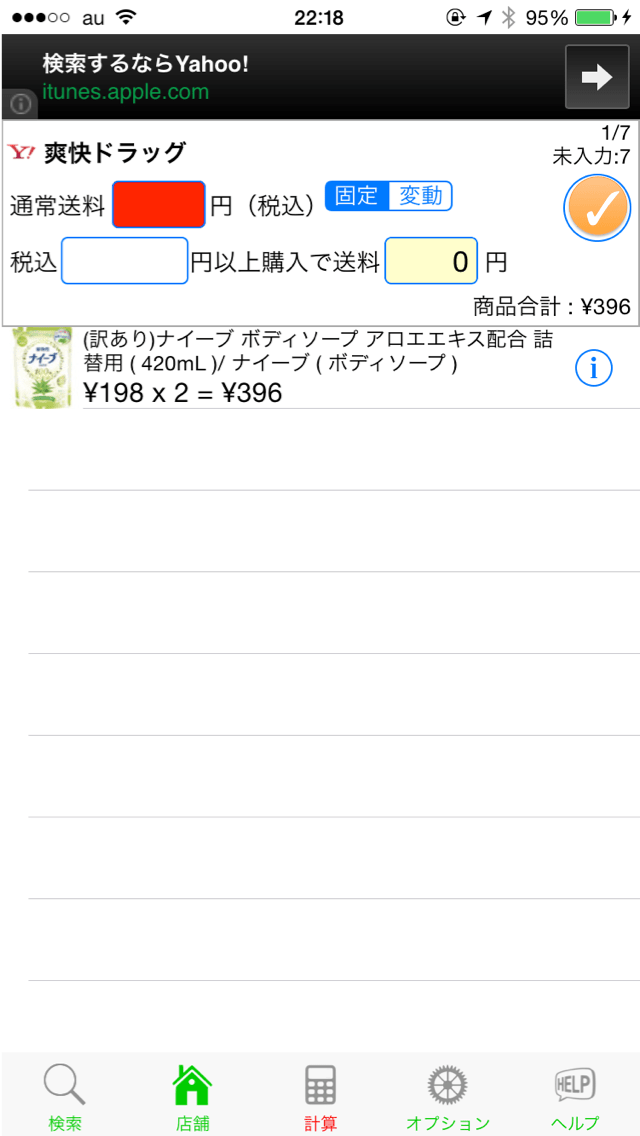
【送料無料条件がある場合(文章タイプ)】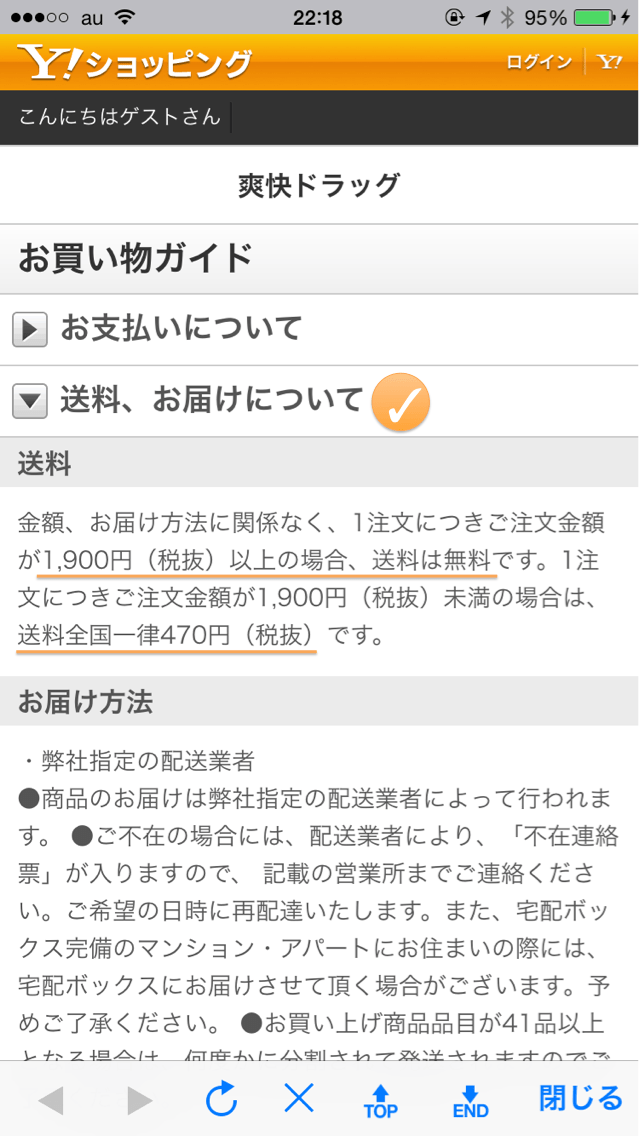
この店舗の場合は税抜1,900円以上購入で送料無料、通常送料は税抜470円です。それぞれの欄には税込で値を入力します。
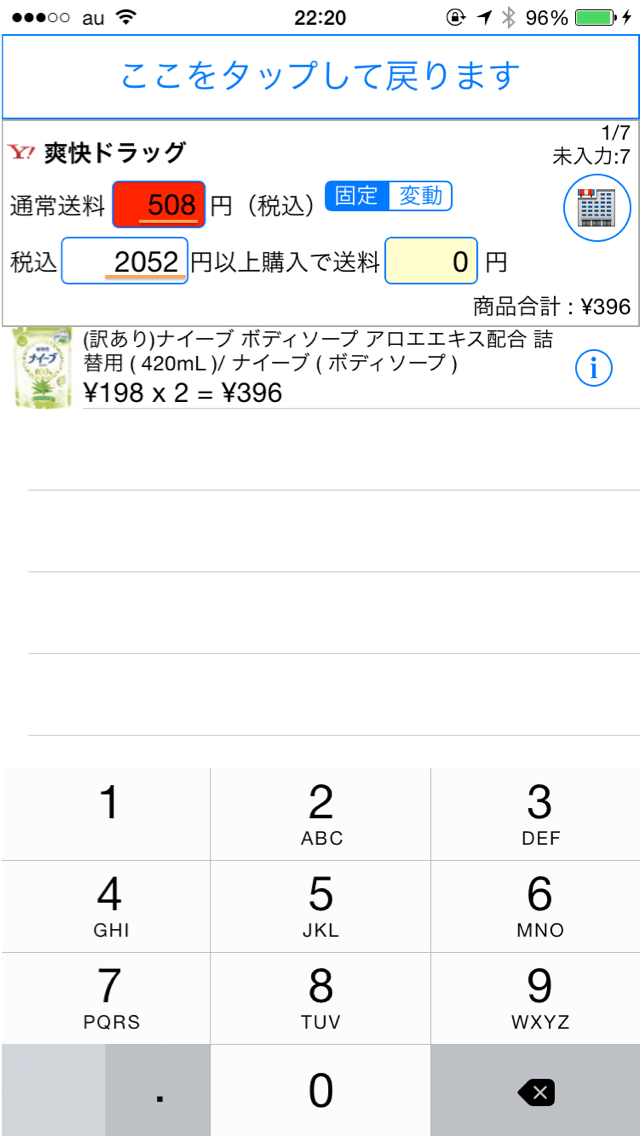
次の店舗に移動するため、左にフリックします。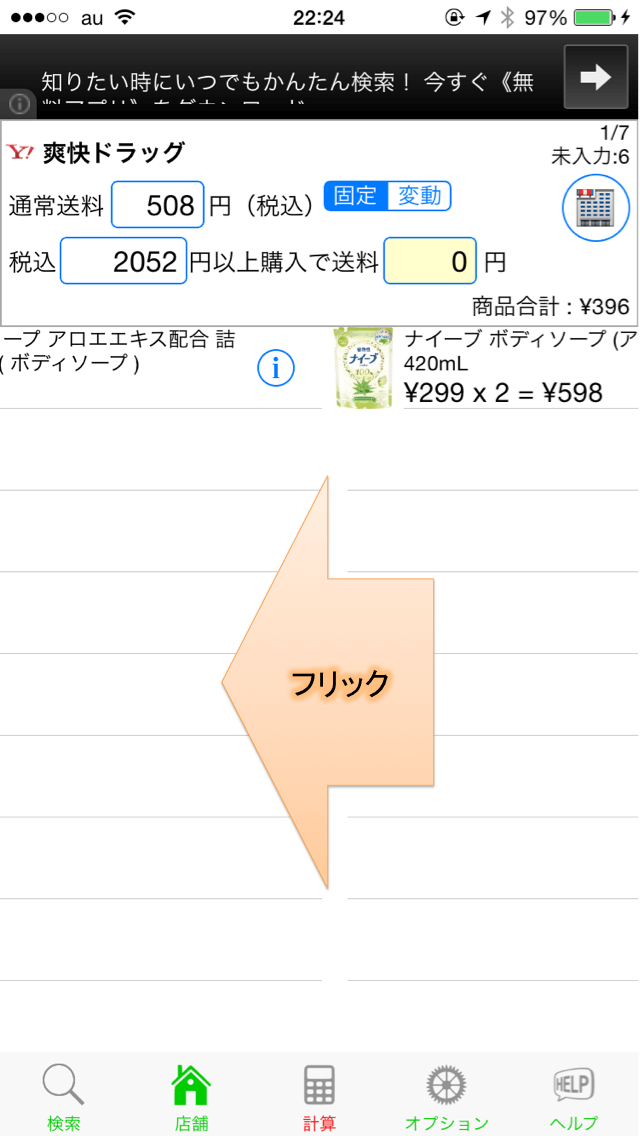
【送料無料条件がある場合(表タイプ)】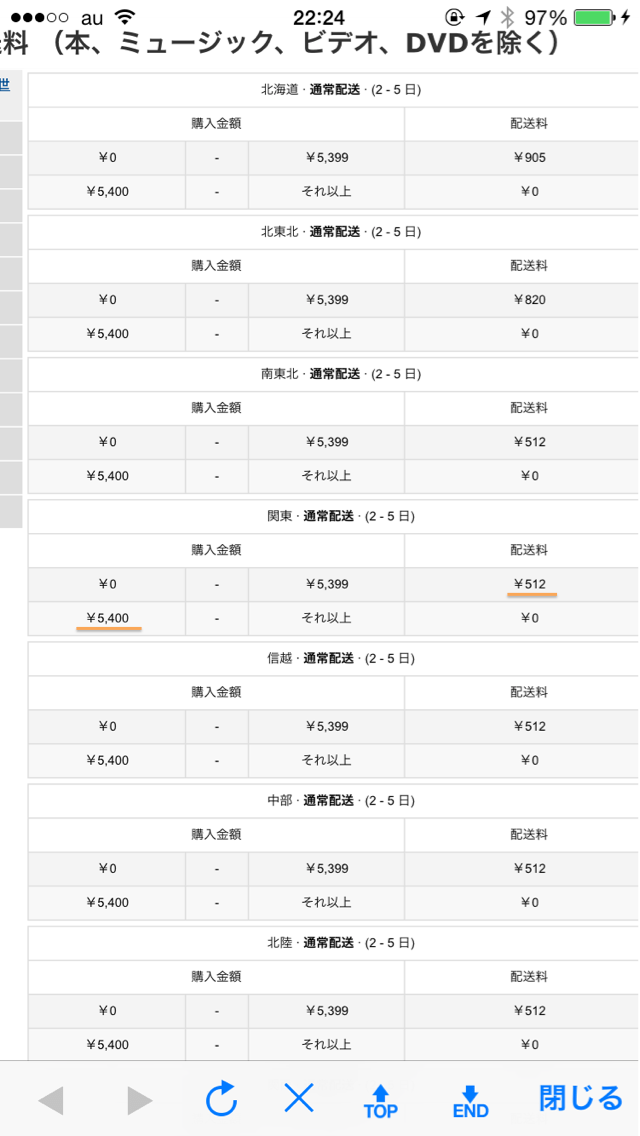
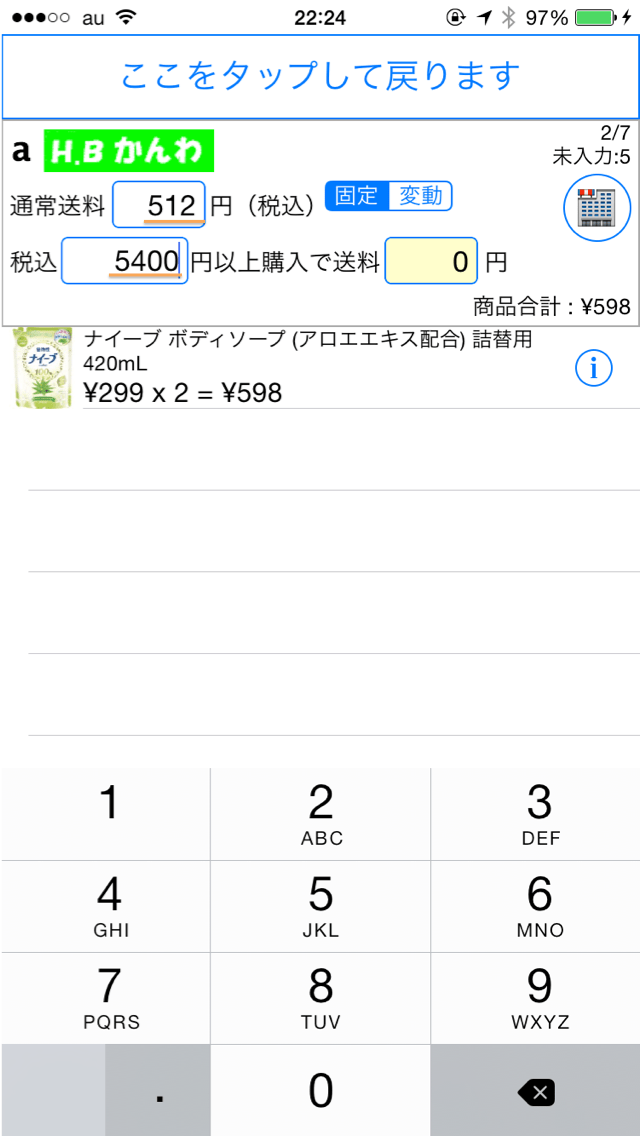
【常に送料無料の場合】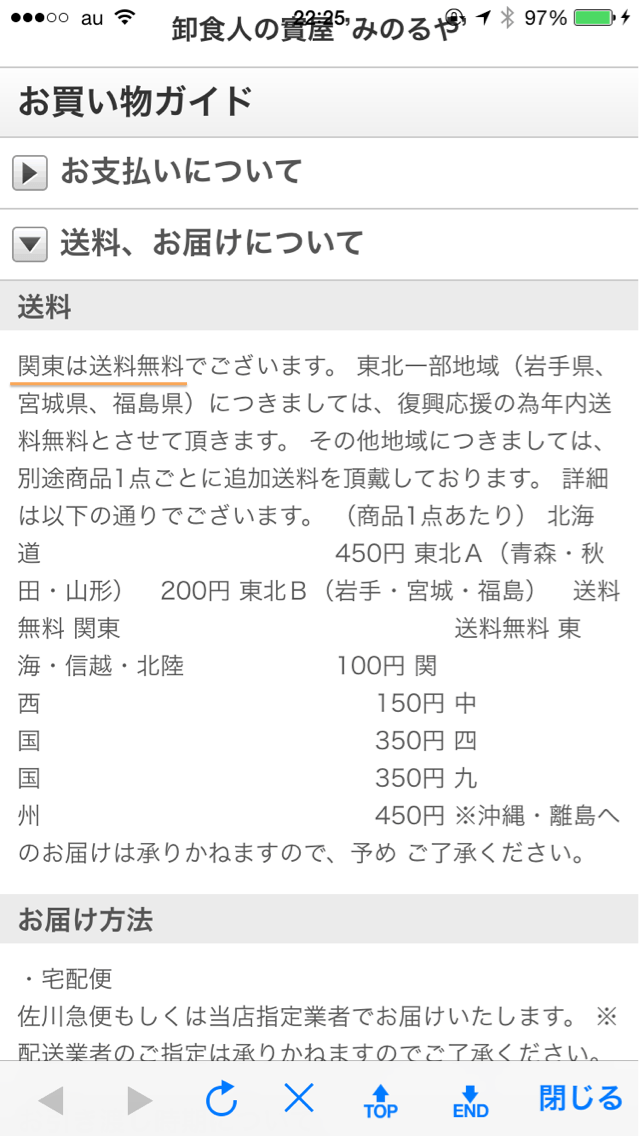
この店舗では(関東を例にすると)送料無料です。
この場合は通常送料に「0」を入力するだけです。
税込み「〇〇」円以上購入で・・・の欄は入力しません。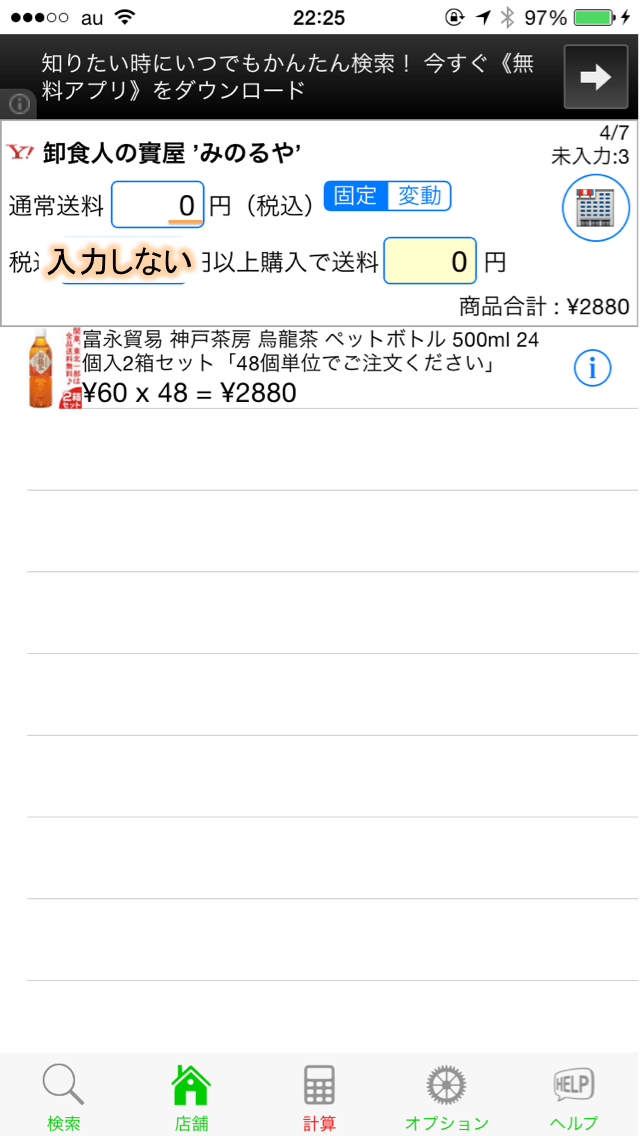
【送料が必ずかかる場合】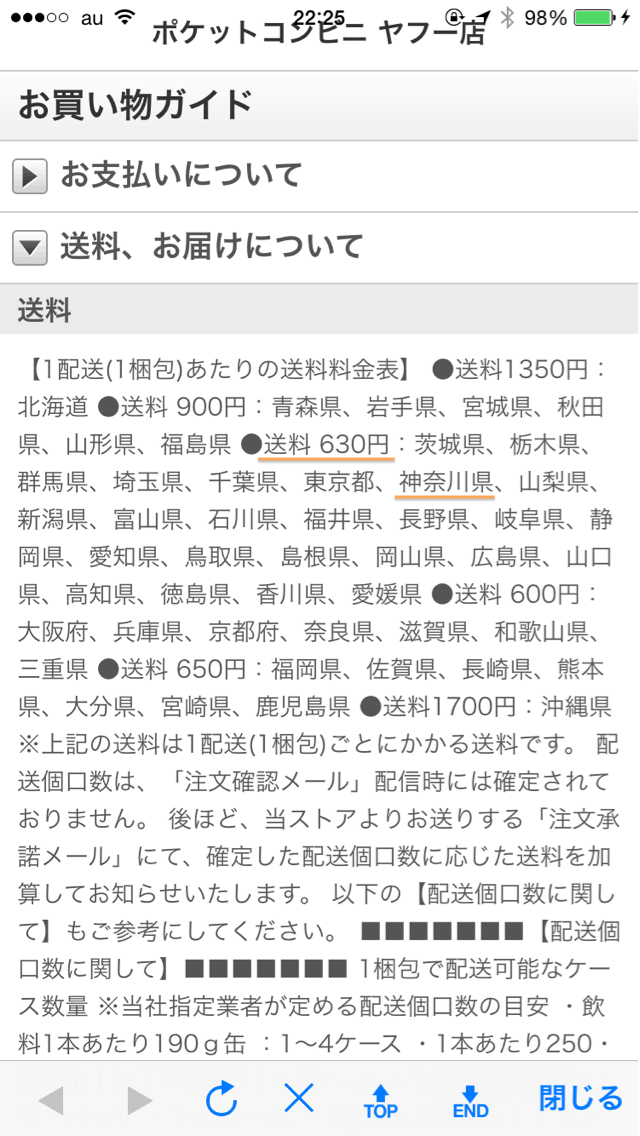
この店舗は必ず送料が必要です。
税込み「〇〇」円以上購入で・・・の欄は入力しません。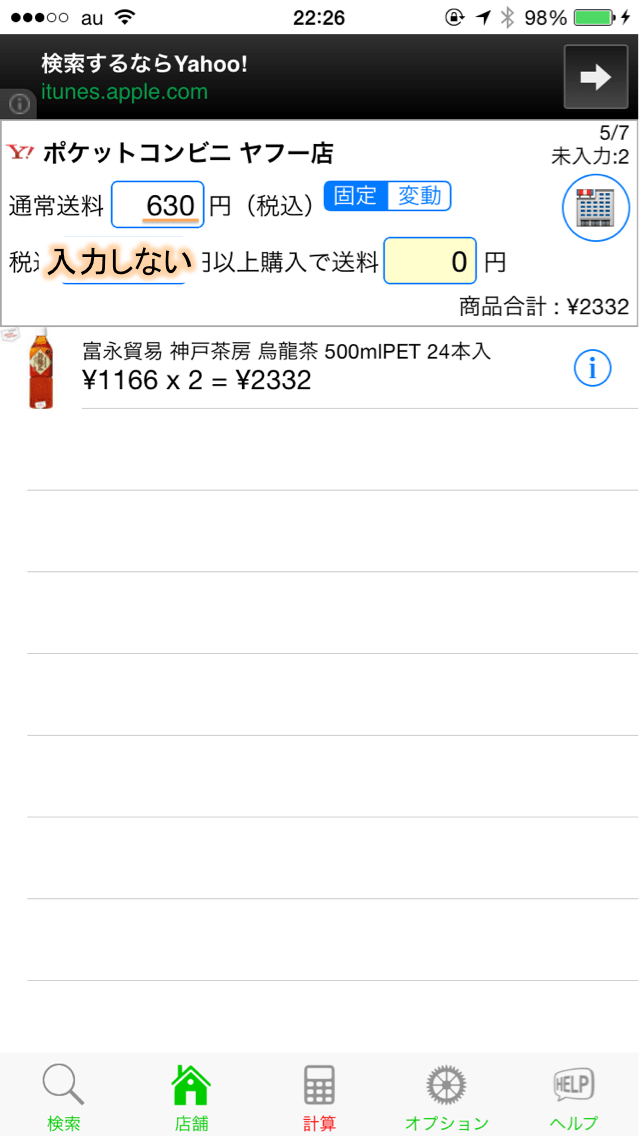
【購入金額で送料が決まらない場合】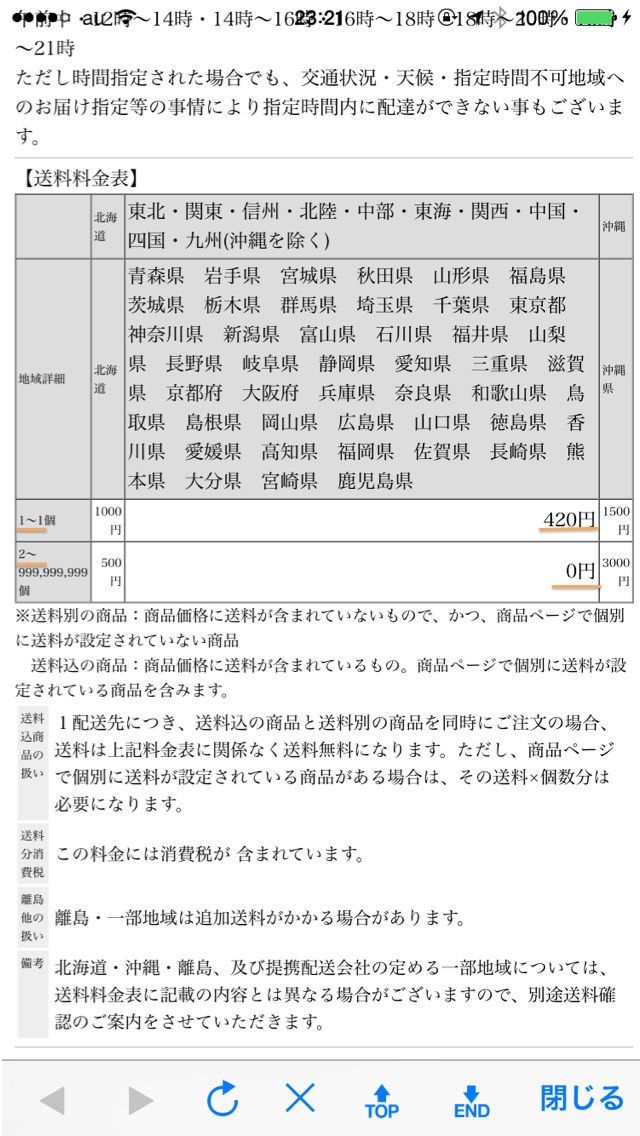
このケースでは、配送個数によって送料が決定します。今回は2ケース購入するので送料無料ですが、次回購入する時は1ケースかもしれません。このように買い方によって送料が変動する場合は、値を入力後「変動」設定にします。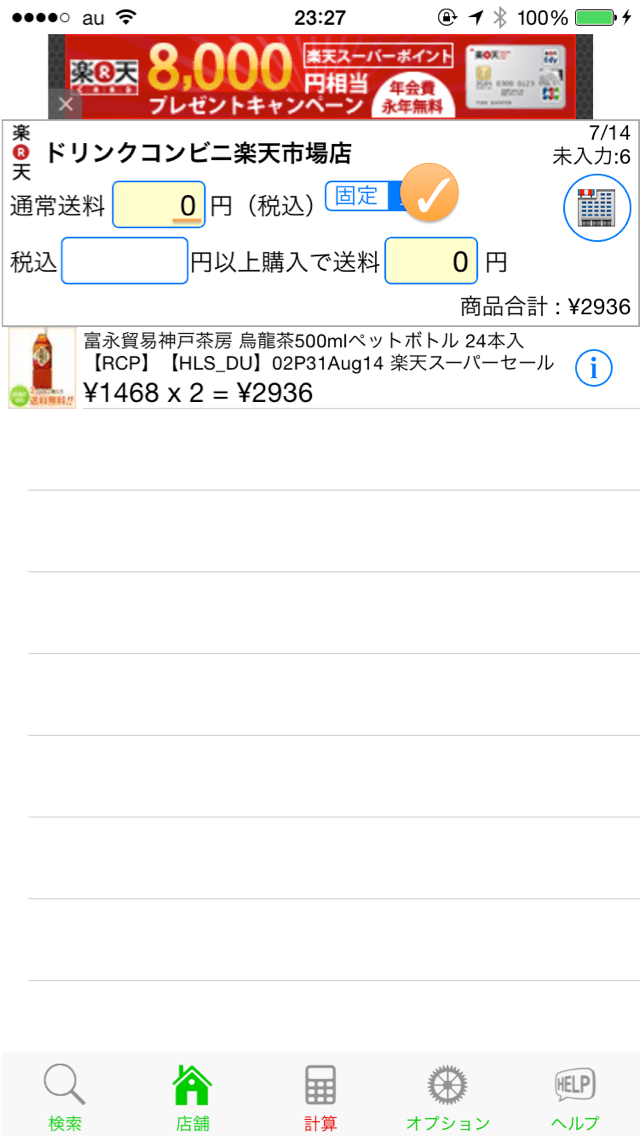
変動設定にした場合、次回その店舗が表示されるとセルがピンク色になり、優先表示されます。商品毎に都度送料条件を確認することをおすすめします。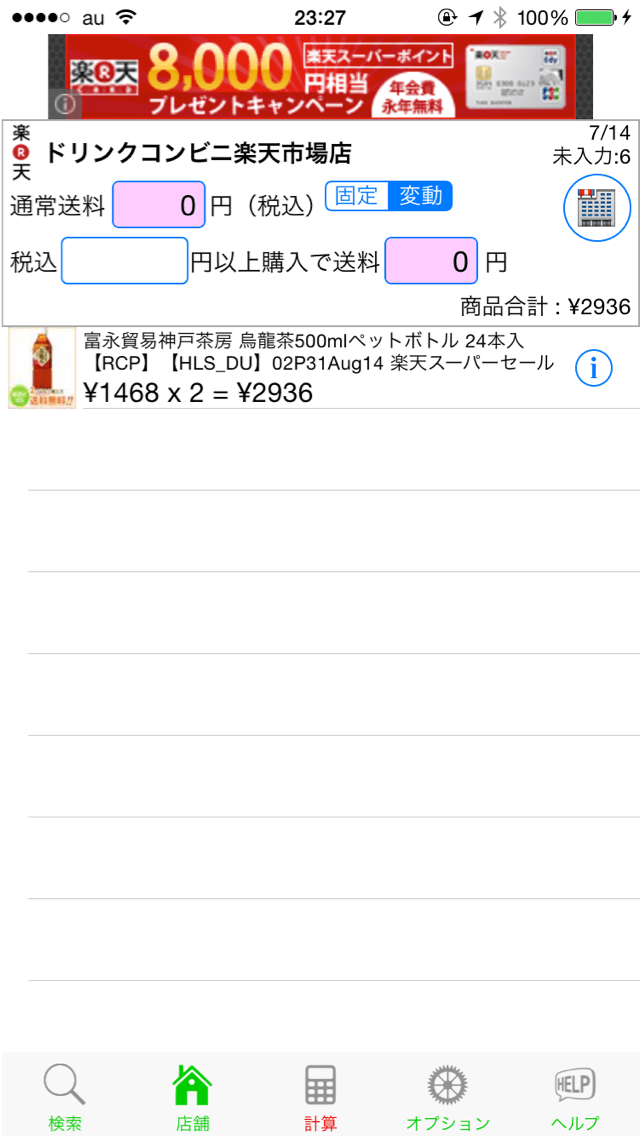
このようにして各店舗毎の送料条件を入力していきます。
画面右上の未入力数が0になると計算タブが緑色に変わります。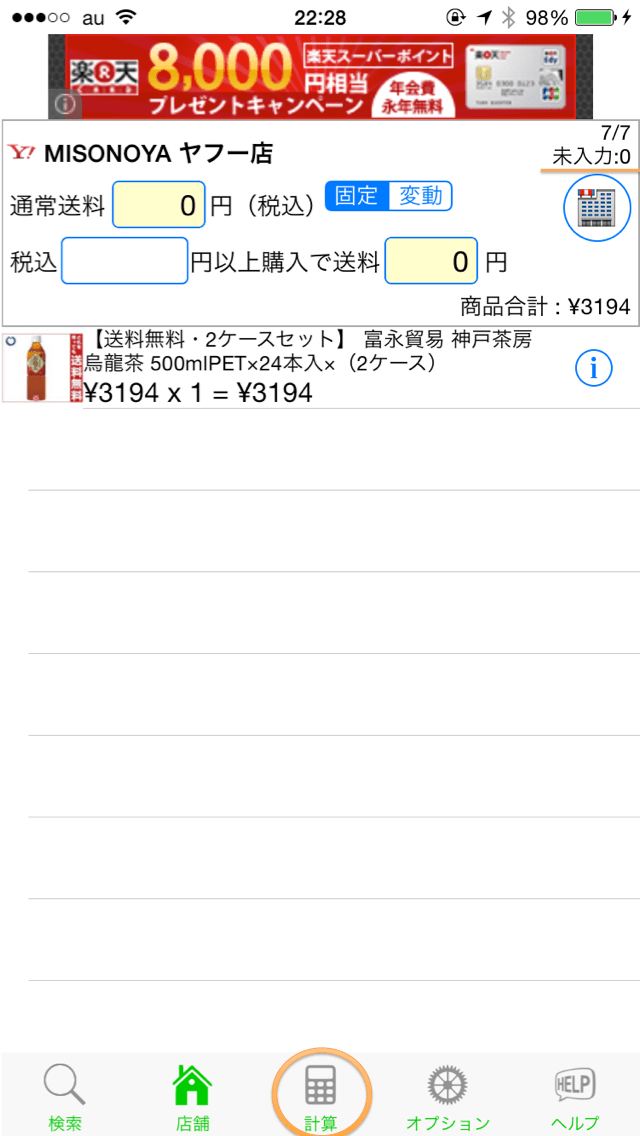
店舗タブの説明は以上です。